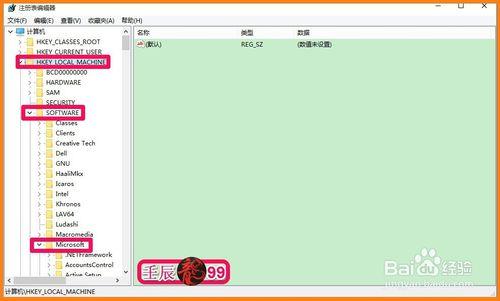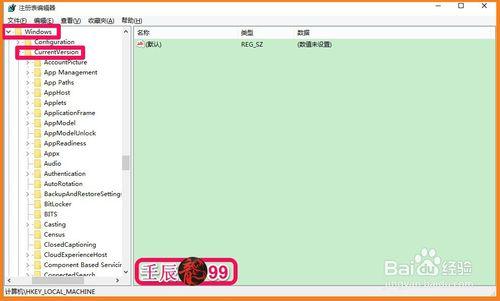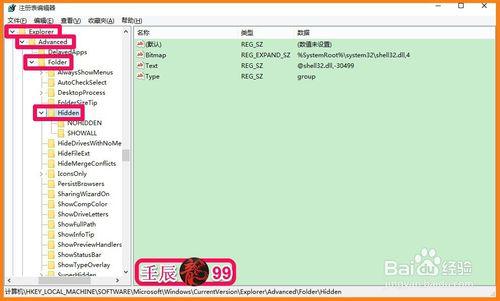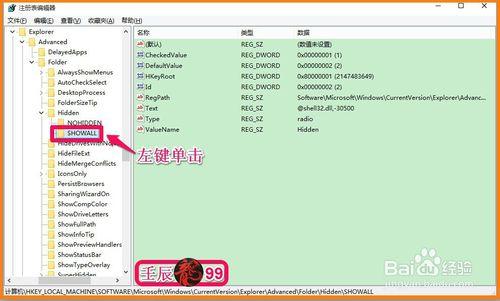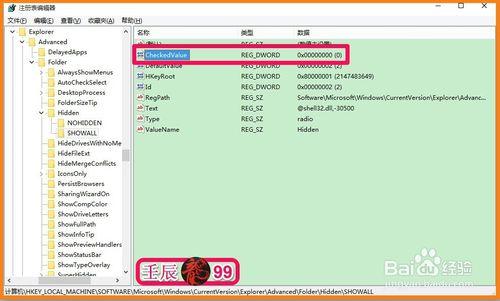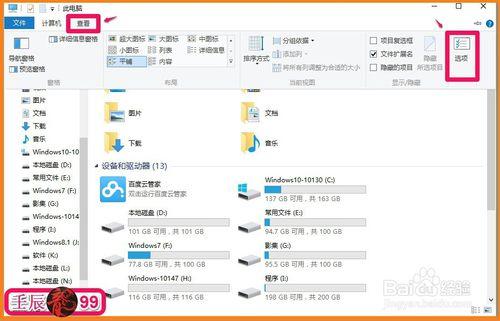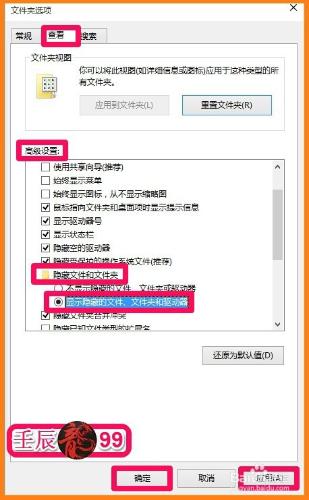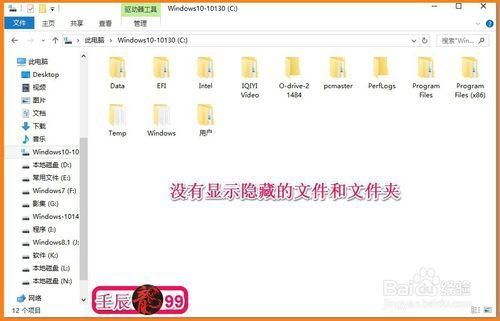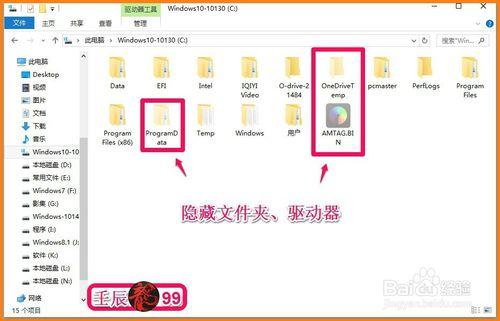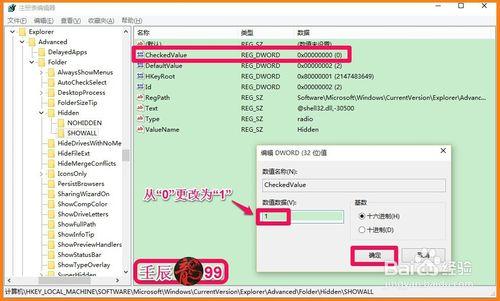Windows系統的文件夾選項的高級設置中,有一個隱藏文件和文件夾的項目,如果選擇不顯示隱藏的文件、文件夾和驅動器,則在電腦的磁盤中就不會顯示隱藏的文件和文件夾;如果選擇顯示隱藏的文件、文件夾和驅動器,則在電腦的磁盤中就會顯示隱藏的文件和文件夾。但要禁止查看隱藏的文件和文件夾,應該如何設置才能禁止呢?(本文在Windows10-10130版系統下撰寫)
工具/原料
硬件:計算機
操作系統:Windows
方法/步驟
修改註冊表值禁止查看隱藏文件、文件夾和驅動器的方法
註冊表路徑:
HKEY_LOCAL_MACHINE\SOFTWARE\Microsoft\Windows\CurrentVersion\Explorer\ Advanced\Folder\Hidden\SHOWALL
步驟:
開始 - 運行輸入:regedit,點擊確定或按回車(Enter)鍵打開註冊表編輯器;
在打開的註冊表編輯器窗口,依次展開:
HKEY_LOCAL_MACHINE\SOFTWARE\Microsoft;
在Microsoft展開項中找到:Windows再依次展開:
Windows\CurrentVersion;
我們在CurrentVersion展開項中找到Explorer再依次展開:
Explorer\ Advanced\Folder\Hidden;
在Hidden的展開項中找到:SHOWALL,並左鍵單擊:SHOWALL;
在SHOWALL對應的右側窗口找到:CheckedValue,並左鍵雙擊:CheckedValue,在彈出的編輯DWORD(32位)值對話框中把CheckedValue的數值數據從“1”更改為“0”,點擊:確定;
更改後為:CheckedValue DWORD 0x00000000(0),退出註冊表編輯器。
打開資源管理器,點擊:查看 - 選項,打開文件夾選項對話框;
我們在打開的文件夾選項對話框點擊:查看,在高級設置框中找到隱藏文件、文件夾項,選擇顯示文件、文件夾和驅動器,再點擊:應用 - 確定;
打開計算機的C:磁盤,我們沒有看到隱藏的文件或文件夾,說明CheckedValue的DWORD值為0x00000000(0)時,禁止了查看隱藏文件、文件夾和驅動器。
我們沒有設置禁止查看隱藏文件和文件夾時,計算機的C:磁盤可以看到隱藏的文件、文件夾和驅動器(10、11的兩個圖比較一下就非常明顯)。
如果要恢復查看隱藏的文件、文件夾和驅動器時,在CheckedValue對應的右側窗口把CheckedValue的數值數據從“0”更改為“1”,點擊確定就可以了。
以上即:修改註冊表值禁止查看隱藏文件、文件夾和驅動器的方法,供有需要的朋友們參考和使用。